CSV - Import/export d'un style catégorisé QGIS#
Date de publication initiale : 22 janvier 2021
Mots-clés : QGIS | style | CSV | processing
Historique (QGIS2)#
En 2015, après avoir lu l'article de José Guerrero Cómo establecer el color de un rasgo (feature) dependiendo de los valores de los atributos con PyQGIS, l'idée m'était venue de créer 2 scripts python/processing afin de générer un style catégorisé à partir d'un fichier CSV dans lequel des codes couleurs seraient renseignés.
Pourquoi ? Parce que saisir jusqu'à 80 codes couleur à la mains c'était juste pas concevable !
- le premier script avait besoin de 3 colonnes R,G,B dans le fichier csv : CSV_R-G-B_to_categorized_style.py.
- le second avait besoin d'un seul champ de couleur RGB ou Hexadécimal : CSV_RGB_or_HEX_to_categorized_style.py.
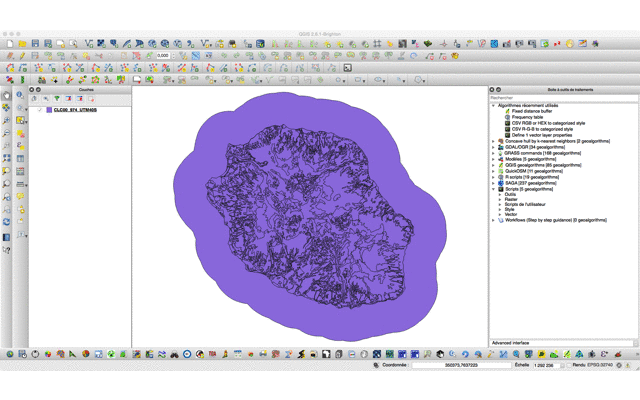
Exemple réalisé à partir de la donnée Corine Land Cover de la Réunion.
Aujourd'hui (QGIS3)#
Fin 2020 et après 5 années de bons et loyaux services, il était grand temps de réécrire ces scripts pour QGIS3 en tenant compte des nombreuses évolutions liées au processing.
- le premier a toujours besoin de 3 colonnes dans le fichier csv : Red - Green – Blue : CSV_R_G_B_to_categorized_style_algo.py.
Structure du fichier CSV
Par défaut, la structure du fichier CSV est la suivante : Value;Label;Red;Green;Blue mais l'ordre peut être modifié puisque le script permet de définir le numéro de chaque colonne en commençant par zéro.
Par défaut : value : 0 ; label : 1 ; Red : 2 ; Green : 3 ; Blue : 4.
- le second a été séparé en deux scripts qui utilisent toujours une seule colonne de couleur :
- Hexadécimal : CSV_HEX_to_categorized_style_algo.py
- ou RGB : CSV_RGB_to_categorized_style_algo.py.
Structure du fichier CSV
Par défaut, la structure du fichier CSV est la suivante : Value;Label;RGB mais l'ordre peut être modifié puisque le script permet là aussi de définir le numéro de chaque colonne en commençant par zéro.
Parr défaut : value : 0 ; label : 1 ; RGB : 2.
Pour aller plus loin#
Pour compléter ces premiers outils, j'en ai profité pour travailler sur un nouveau script python/processing qui permet cette fois-ci d'exporter les couleurs d'un style QGIS vers un fichier CSV (la boucle est bouclée !) : Style_to_CSV_algo.py.
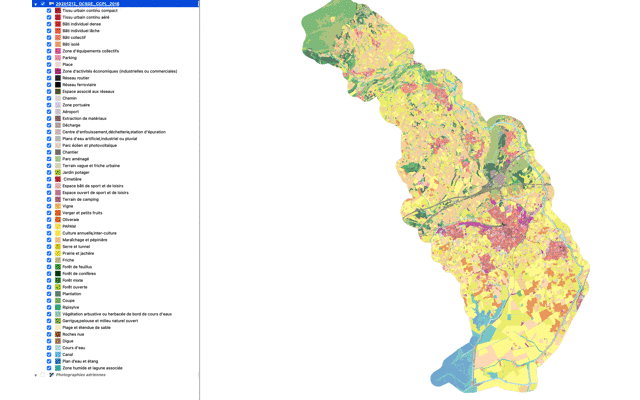
Exemple réalisé à partir d'une donnée produite sur le territoire du Lunellois
Comment ajouter ces scripts dans QGIS3#
La facilité#
Ouvrir la fenêtre du processing et
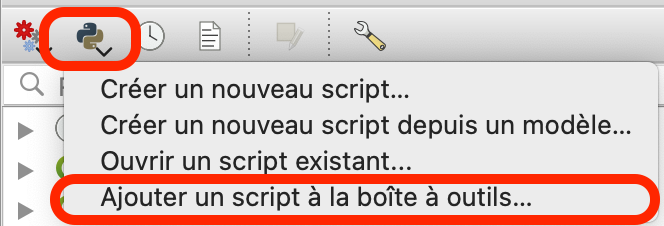
A l'ancienne#
-
Vous devez placer le ou les script(s) dans ce répertoire :
- Linux :
/home/USER/.local/share/QGIS/QGIS3/profiles/default/processing/scripts - MacOS :
~/Bibliothèque/Application Support/QGIS/QGIS3/profiles/default/processing/scripts - Windows :
C:\Users\USER\AppData\Roaming\QGIS\QGIS3\profiles\default\processing\scripts
- Linux :
-
Lancer QGIS
-
Ensuite au niveau de la fenêtre du processing, vous devez voir une section
Scripts:
-
Si vous la déroulez vous devez voir la sous-section "Style" dans laquelle se trouvent les scripts ajoutés.
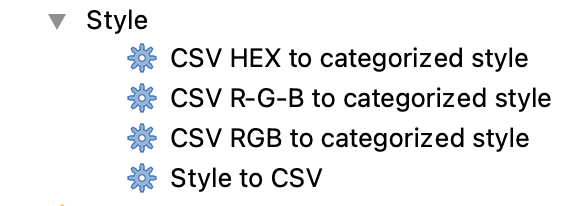
Pour terminer#
En ce qui me concerne, j'ai régulièrement utilisé ces scripts lors de travaux sur l'occupation du sol ou le nombre de classes était généralement important. Au-delà du fait qu'ils m'ont fait gagné un temps précieux, ils m'ont aussi permis de jongler plus facilement entre des nomenclatures (tableurs) et QGIS.
Je vous laisse maintenant assaisonner vos cartes de couleurs !
Auteur#
Florian Boret#

Géomaticien/cartographe, je suis arrivé dans le monde de la géomatique en suivant un cursus « professionnalisant » (BTS Géomètre-Topographe, Licence pro GGAT, Master SIGAT). J’ai ensuite travaillé dans un bureau d’études spécialisé dans la production de données d’occupation du sol et puis pour des raisons personnelles je me suis expatrié quelques années au Sénégal où je me suis lancé comme géomaticien indépendant (DATA\WAX).
Depuis mon retour en France, je suis en charge du SIG de la communauté de communes du Pays de Lunel.
En dehors de ces expériences, j'ai aussi régulièrement initié de petits projets personnels iGeo-Topo, GIS-Blog.fr, osm2igeo, osm2igeotopo. Aujourd'hui, c’est avec plaisir que j’interviens également comme contributeur de GeoTribu.
Commentaires
Une version minimale de la syntaxe markdown est acceptée pour la mise en forme des commentaires.Propulsé par Isso.